O Windows 8 chegou sem o “menu iniciar” na área de trabalho, mas é fácil resolver o problema.
O Windows 8 tem sido aprovado pela maioria dos usuários; é rápido, relativamente leve e pode ser personalizado, mas há um aspecto muito criticado: a falta do botão do Windows e do “menu iniciar”. A Microsoft alega que retirou as duas ferramentas justamente pelas facilidades de personalização: é possível manter na área de trabalho ícones para os programas mais utilizados, arquivos e até mesmo sites.
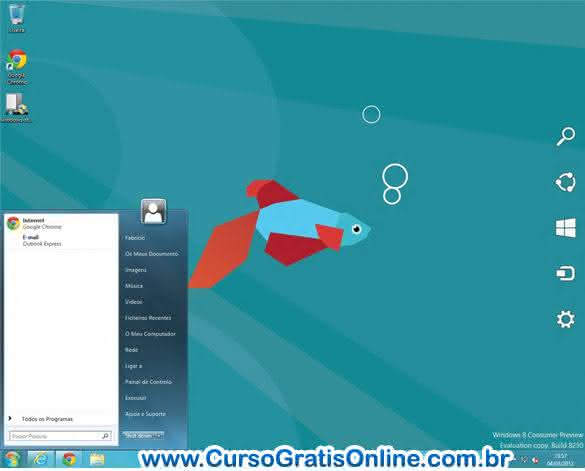
Mas foram muitas as mudanças visuais introduzidas no Windows 8. Para quem não aprovou a “inovação”, é possível deixar a nova versão do sistema operacional funcionando de forma semelhante à apresentada pelo Windows 7 ou Vista. Uma das opções é o aplicativo Classic Start 8, que pode ser baixado gratuitamente a partir de diversos sites, como o Baixaki (www.baixaki.com.br) e o Superdownloads (www.superdownloads.com.br). Ele não traz nenhuma novidade, apenas volta a incluir alguns recursos do sistema operacional que funcionavam muito bem, mas a Microsoft decidiu retirar do Windows 8.
+ Veja: Windows 8 – Novidades, Informações e Como Baixar
No momento de instalar o programa, deve-se desabilitar as opções o “Classic Explorer”, que apenas adiciona uma barra de ferramentas ao Windows Explorer (o gerenciador de arquivos do sistema) e o “Internet Explorer 9”, pois a versão constante no Windows 8 é mais recente. Serão instalados o “Classic Start Menu” ( o “menu iniciar” clássico) e o “Classic Shell Update”, que permite atualizações do aplicativo.
Uma vez realizada a instalação, sem necessidade de outras configurações adicionais, o botão do Windows e o “menu iniciar” aparecem automaticamente na área de trabalho e o computador pode ser operado como nas versões anteriores. Clicando nas propriedades do aplicativo, é possível escolher o estilo do XP ou do Vista / 7, que são semelhantes.
Outras configurações também podem ser obtidas clicando em “All Settings” e, em seguida, na aba “Menu Look”. É possível escolher o número de colunas em que os programas instalados serão exibidos e o nome do usuário. Na aba “Start Button”, pode-se definir o formato do botão do Windows.
Ao instalar o Classic Start, a tela inicial do Windows 8 é desabilitada e o computador é aberto diretamente na área de trabalho. No entanto, a “Charm Bar”, barra lateral que permite o acesso a qualquer aplicativo ou recurso do sistema operacional, além de compartilhar dados com outros computadores, permanece ativa. É possível, portanto, abrir programas e arquivos a partir do botão clássico ou da barra à direita da tela.
